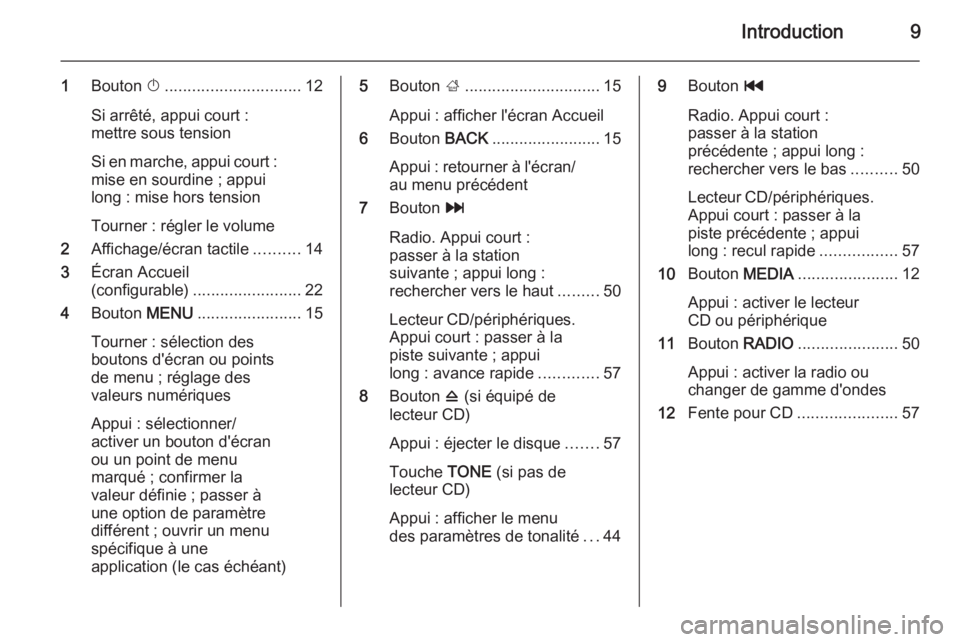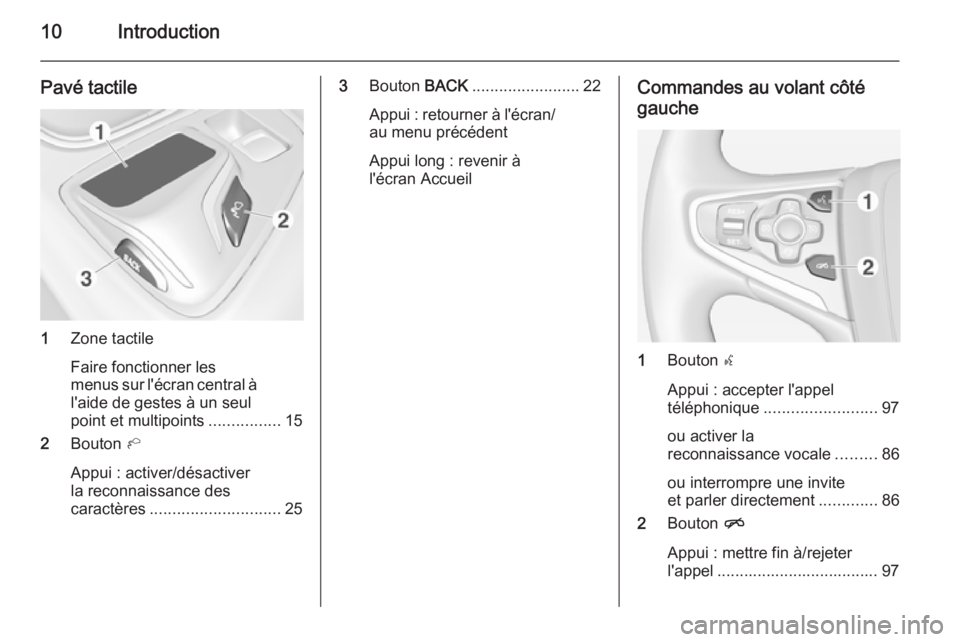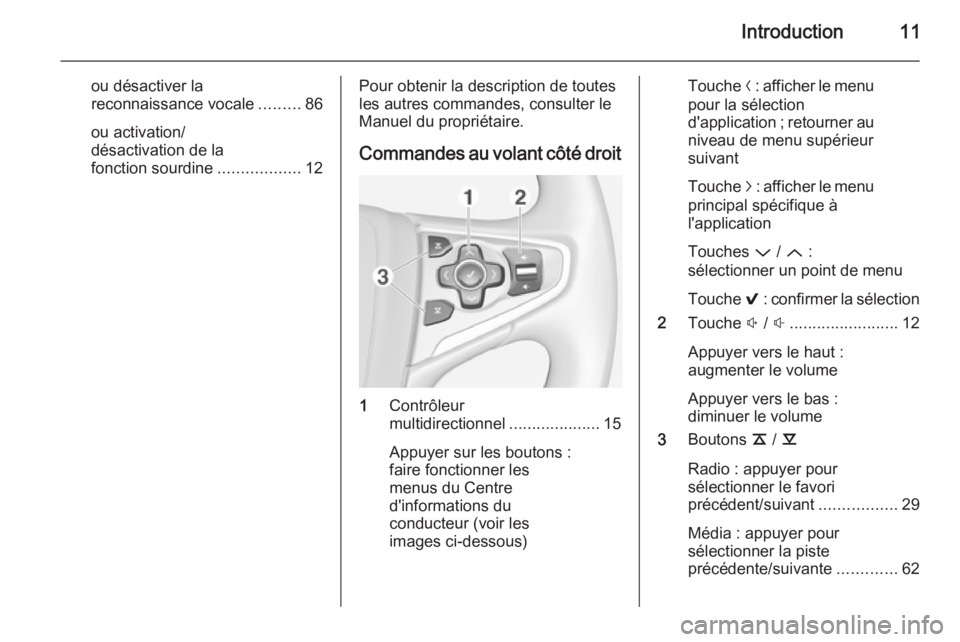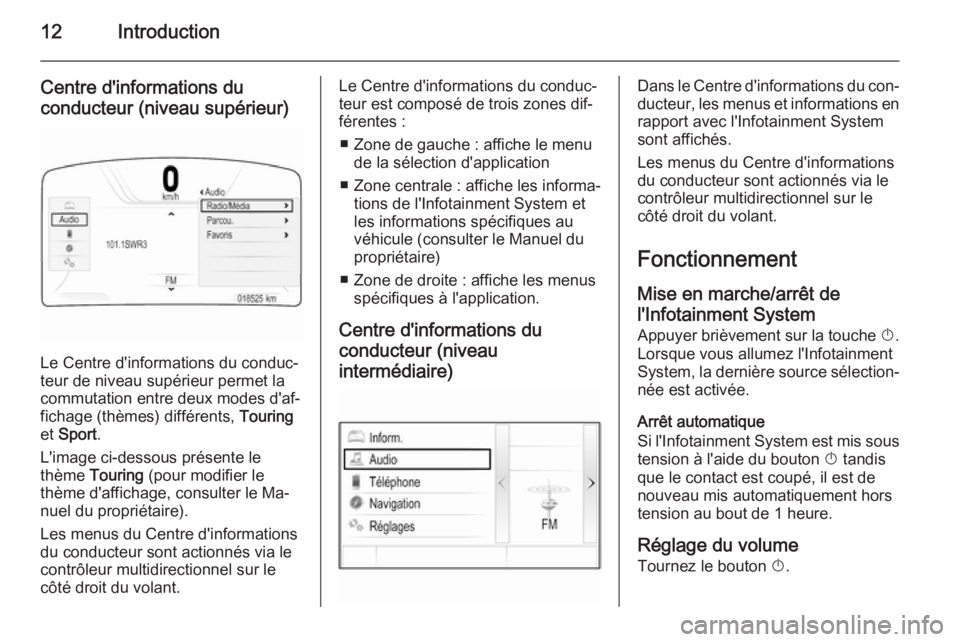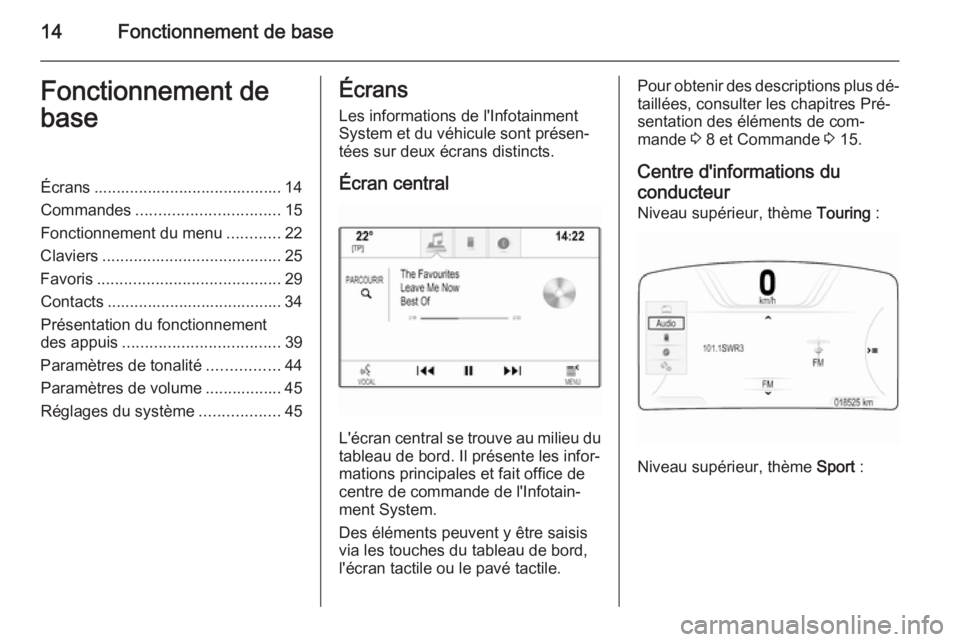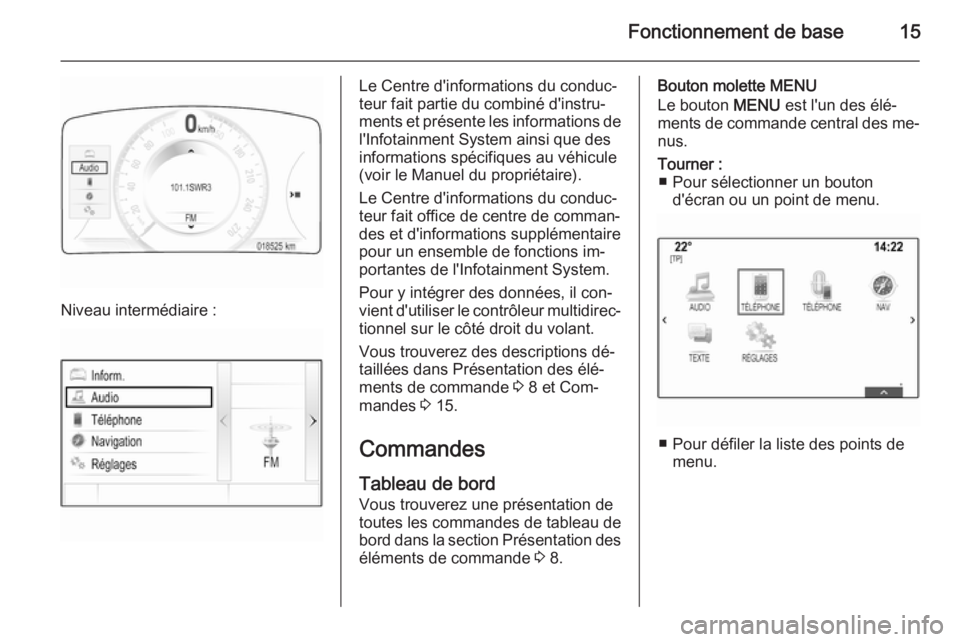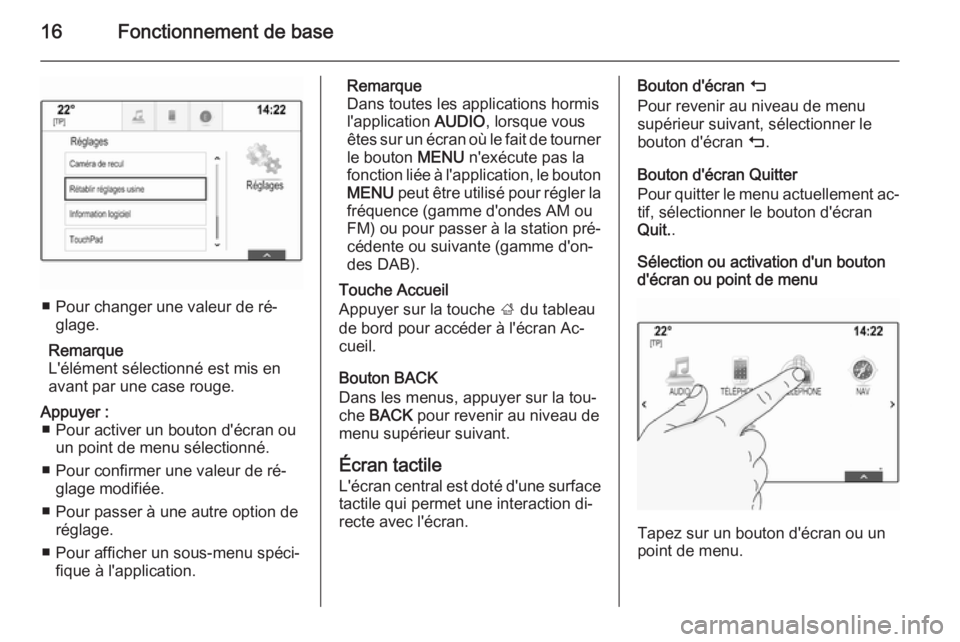Page 9 of 153
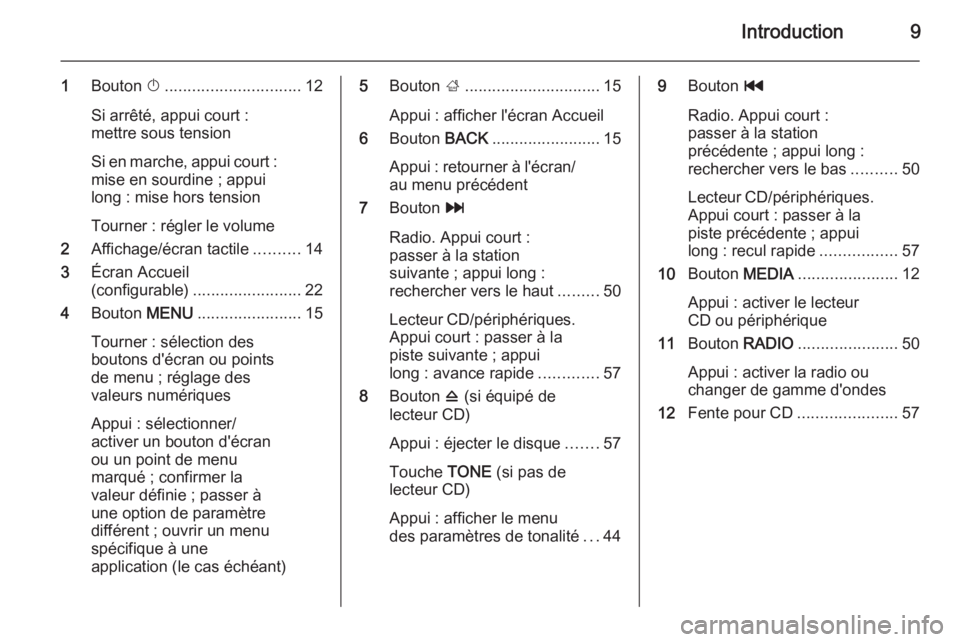
Introduction9
1Bouton X.............................. 12
Si arrêté, appui court :
mettre sous tension
Si en marche, appui court : mise en sourdine ; appui
long : mise hors tension
Tourner : régler le volume
2 Affichage/écran tactile ..........14
3 Écran Accueil
(configurable) ........................ 22
4 Bouton MENU....................... 15
Tourner : sélection des
boutons d'écran ou points
de menu ; réglage des
valeurs numériques
Appui : sélectionner/
activer un bouton d'écran
ou un point de menu
marqué ; confirmer la
valeur définie ; passer à
une option de paramètre
différent ; ouvrir un menu
spécifique à une
application (le cas échéant)5 Bouton ;.............................. 15
Appui : afficher l'écran Accueil
6 Bouton BACK........................ 15
Appui : retourner à l'écran/
au menu précédent
7 Bouton v
Radio. Appui court :
passer à la station
suivante ; appui long :
rechercher vers le haut .........50
Lecteur CD/périphériques.
Appui court : passer à la
piste suivante ; appui
long : avance rapide .............57
8 Bouton d (si équipé de
lecteur CD)
Appui : éjecter le disque .......57
Touche TONE (si pas de
lecteur CD)
Appui : afficher le menu
des paramètres de tonalité ...449 Bouton t
Radio. Appui court :
passer à la station
précédente ; appui long :
rechercher vers le bas ..........50
Lecteur CD/périphériques.
Appui court : passer à la
piste précédente ; appui
long : recul rapide .................57
10 Bouton MEDIA...................... 12
Appui : activer le lecteur
CD ou périphérique
11 Bouton RADIO...................... 50
Appui : activer la radio ou
changer de gamme d'ondes
12 Fente pour CD ......................57
Page 10 of 153
10Introduction
Pavé tactile
1Zone tactile
Faire fonctionner les
menus sur l'écran central à
l'aide de gestes à un seul
point et multipoints ................15
2 Bouton h
Appui : activer/désactiver
la reconnaissance des
caractères ............................. 25
3Bouton BACK........................ 22
Appui : retourner à l'écran/ au menu précédent
Appui long : revenir à
l'écran AccueilCommandes au volant côté
gauche
1 Bouton s
Appui : accepter l'appel
téléphonique ......................... 97
ou activer la
reconnaissance vocale .........86
ou interrompre une invite
et parler directement .............86
2 Bouton n
Appui : mettre fin à/rejeter
l'appel .................................... 97
Page 11 of 153
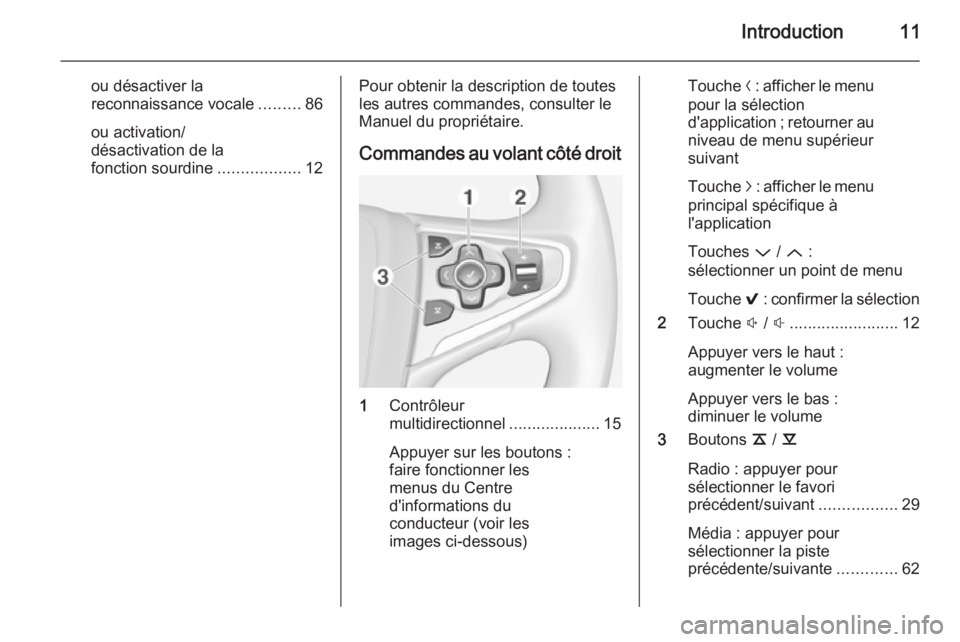
Introduction11
ou désactiver la
reconnaissance vocale .........86
ou activation/
désactivation de la
fonction sourdine ..................12Pour obtenir la description de toutes
les autres commandes, consulter le
Manuel du propriétaire.
Commandes au volant côté droit
1 Contrôleur
multidirectionnel ....................15
Appuyer sur les boutons :
faire fonctionner les
menus du Centre
d'informations du
conducteur (voir les
images ci-dessous)
Touche N : afficher le menu
pour la sélection
d'application ; retourner au
niveau de menu supérieur
suivant
Touche j : afficher le menu
principal spécifique à
l'application
Touches P / Q :
sélectionner un point de menu
Touche 9 : confirmer la sélection
2 Touche ! / # ........................ 12
Appuyer vers le haut :
augmenter le volume
Appuyer vers le bas :
diminuer le volume
3 Boutons k / l
Radio : appuyer pour
sélectionner le favori
précédent/suivant .................29
Média : appuyer pour
sélectionner la piste
précédente/suivante .............62
Page 12 of 153
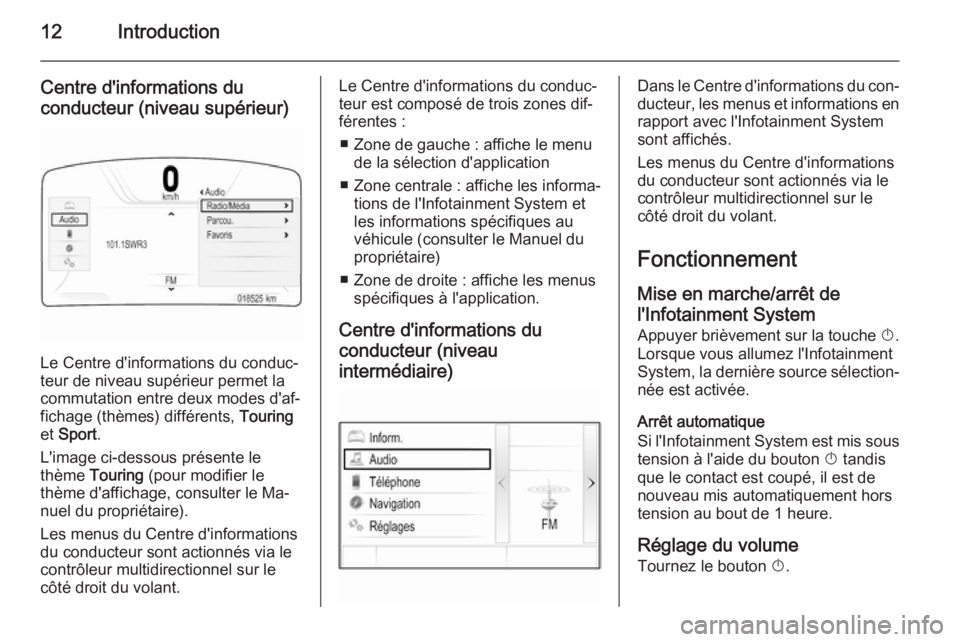
12Introduction
Centre d'informations duconducteur (niveau supérieur)
Le Centre d'informations du conduc‐
teur de niveau supérieur permet la commutation entre deux modes d'af‐
fichage (thèmes) différents, Touring
et Sport .
L'image ci-dessous présente le
thème Touring (pour modifier le
thème d'affichage, consulter le Ma‐
nuel du propriétaire).
Les menus du Centre d'informations
du conducteur sont actionnés via le
contrôleur multidirectionnel sur le
côté droit du volant.
Le Centre d'informations du conduc‐ teur est composé de trois zones dif‐
férentes :
■ Zone de gauche : affiche le menu de la sélection d'application
■ Zone centrale : affiche les informa‐ tions de l'Infotainment System et
les informations spécifiques au
véhicule (consulter le Manuel du
propriétaire)
■ Zone de droite : affiche les menus spécifiques à l'application.
Centre d'informations du
conducteur (niveau
intermédiaire)Dans le Centre d'informations du con‐ ducteur, les menus et informations en
rapport avec l'Infotainment System
sont affichés.
Les menus du Centre d'informations du conducteur sont actionnés via le
contrôleur multidirectionnel sur le
côté droit du volant.
Fonctionnement
Mise en marche/arrêt de
l'Infotainment System
Appuyer brièvement sur la touche X.
Lorsque vous allumez l'Infotainment
System, la dernière source sélection‐ née est activée.
Arrêt automatique
Si l'Infotainment System est mis sous
tension à l'aide du bouton X tandis
que le contact est coupé, il est de
nouveau mis automatiquement hors
tension au bout de 1 heure.
Réglage du volume Tournez le bouton X.
Page 13 of 153

Introduction13
Le réglage actuel est mentionné sur
l'affichage.
Lors de la mise en marche de l'Info‐
tainment System, le volume réglé en
dernier est utilisé, à condition que le
volume soit inférieur au volume maxi‐
mal de mise en marche 3 45.
Volume automatique
Si le volume Auto est activé 3 45, le
volume s'adapte automatiquement
pour compenser le bruit de la route et du vent lorsque vous conduisez.
Mode silencieux
Appuyer brièvement sur le bouton X
pour mettre les sources audio en
sourdine.
Pour annuler le mode silencieux :
tourner le bouton rotatif X ou l'enfon‐
cer brièvement.
Modes d'utilisation Radio
Appuyer à plusieurs reprises sur le
bouton RADIO pour activer le mode
de radio ou pour alterner les différen‐
tes bandes de fréquences.Pour une description détaillée des
fonctions de la radio, 3 50.
Lecteur CD
Appuyer à plusieurs reprises sur la touche MEDIA pour activer le lecteur
CD.
Pour une description détaillée des
fonctions du lecteur CD 3 56.
Périphériques
Appuyer à plusieurs reprises sur la touche MEDIA pour activer le mode
de lecture pour un périphérique con‐
necté (par ex. une clé USB, un iPod
ou un smartphone).
Pour une description détaillée sur le
raccordement et le fonctionnement
des périphériques 3 59.
Navigation
Appuyer sur la touche ; pour afficher
l'écran Accueil.
Appuyer sur l'icône NAV pour afficher
la carte de navigation présentant la
zone aux alentours de l'emplacement
actuel.Pour une description détaillée des
fonctions de navigation 3 65.
Téléphone
Appuyer sur la touche ; pour afficher
l'écran Accueil.
Sélectionner l'icône TÉLÉPHONE.
Si une connexion à un téléphone por‐ table couplé peut être établie, le
menu principal du mode téléphone
est affiché.
Pour une description détaillée de l'uti‐
lisation du téléphone portable via l'In‐ fotainment System 3 97.
Si aucune connexion ne peut être éta‐ blie, le message correspondant est
affiché. Pour une description détaillée
de la préparation et de l'établisse‐
ment d'une connexion Bluetooth en‐
tre l'Infotainment System et un télé‐
phone portable 3 94.
Page 14 of 153
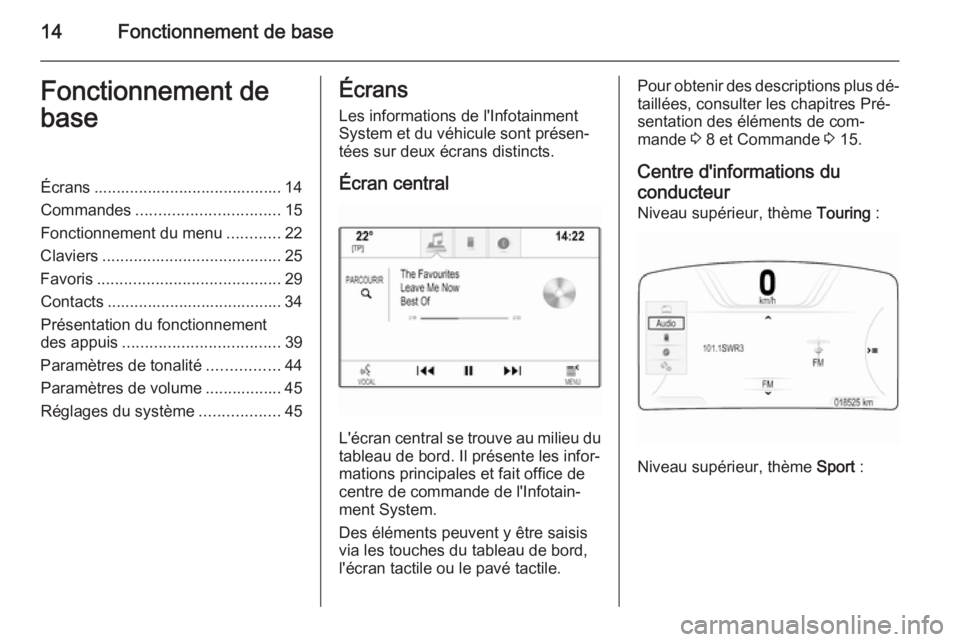
14Fonctionnement de baseFonctionnement de
baseÉcrans .......................................... 14
Commandes ................................ 15
Fonctionnement du menu ............22
Claviers ........................................ 25
Favoris ......................................... 29
Contacts ....................................... 34
Présentation du fonctionnement
des appuis ................................... 39
Paramètres de tonalité ................44
Paramètres de volume ................. 45
Réglages du système ..................45Écrans
Les informations de l'Infotainment
System et du véhicule sont présen‐
tées sur deux écrans distincts.
Écran central
L'écran central se trouve au milieu du tableau de bord. Il présente les infor‐
mations principales et fait office de
centre de commande de l'Infotain‐
ment System.
Des éléments peuvent y être saisis
via les touches du tableau de bord,
l'écran tactile ou le pavé tactile.
Pour obtenir des descriptions plus dé‐
taillées, consulter les chapitres Pré‐
sentation des éléments de com‐
mande 3 8 et Commande 3 15.
Centre d'informations du
conducteur
Niveau supérieur, thème Touring :
Niveau supérieur, thème
Sport :
Page 15 of 153
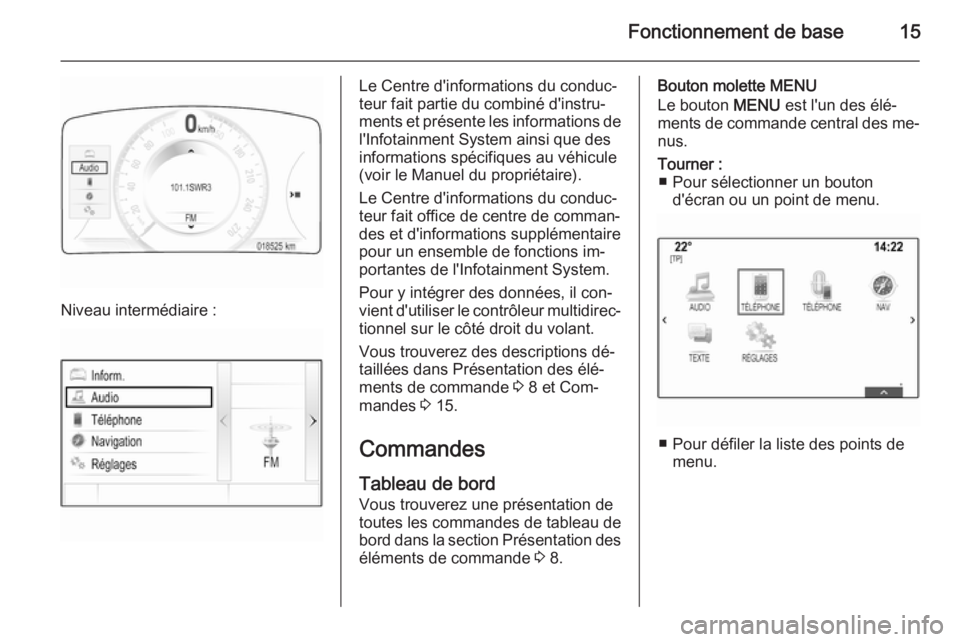
Fonctionnement de base15
Niveau intermédiaire :
Le Centre d'informations du conduc‐
teur fait partie du combiné d'instru‐
ments et présente les informations de
l'Infotainment System ainsi que des
informations spécifiques au véhicule
(voir le Manuel du propriétaire).
Le Centre d'informations du conduc‐
teur fait office de centre de comman‐ des et d'informations supplémentairepour un ensemble de fonctions im‐
portantes de l'Infotainment System.
Pour y intégrer des données, il con‐
vient d'utiliser le contrôleur multidirec‐ tionnel sur le côté droit du volant.
Vous trouverez des descriptions dé‐ taillées dans Présentation des élé‐
ments de commande 3 8 et Com‐
mandes 3 15.
Commandes
Tableau de bord Vous trouverez une présentation de
toutes les commandes de tableau de
bord dans la section Présentation des éléments de commande 3 8.Bouton molette MENU
Le bouton MENU est l'un des élé‐
ments de commande central des me‐
nus.Tourner : ■ Pour sélectionner un bouton d'écran ou un point de menu.
■ Pour défiler la liste des points de menu.
Page 16 of 153
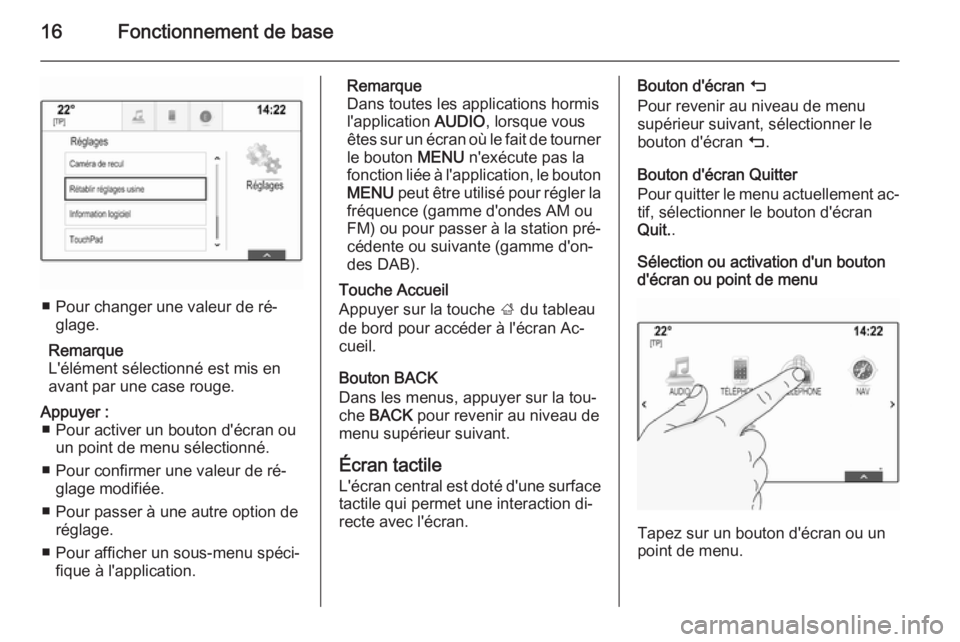
16Fonctionnement de base
■ Pour changer une valeur de ré‐glage.
Remarque
L'élément sélectionné est mis en
avant par une case rouge.
Appuyer : ■ Pour activer un bouton d'écran ou un point de menu sélectionné.
■ Pour confirmer une valeur de ré‐ glage modifiée.
■ Pour passer à une autre option de réglage.
■ Pour afficher un sous-menu spéci‐ fique à l'application.Remarque
Dans toutes les applications hormis
l'application AUDIO, lorsque vous
êtes sur un écran où le fait de tourner
le bouton MENU n'exécute pas la
fonction liée à l'application, le bouton MENU peut être utilisé pour régler la
fréquence (gamme d'ondes AM ou FM) ou pour passer à la station pré‐
cédente ou suivante (gamme d'on‐
des DAB).
Touche Accueil
Appuyer sur la touche ; du tableau
de bord pour accéder à l'écran Ac‐ cueil.
Bouton BACK
Dans les menus, appuyer sur la tou‐
che BACK pour revenir au niveau de
menu supérieur suivant.
Écran tactile
L'écran central est doté d'une surface tactile qui permet une interaction di‐
recte avec l'écran.Bouton d'écran m
Pour revenir au niveau de menu supérieur suivant, sélectionner le
bouton d'écran m.
Bouton d'écran Quitter
Pour quitter le menu actuellement ac‐
tif, sélectionner le bouton d'écran
Quit. .
Sélection ou activation d'un bouton
d'écran ou point de menu
Tapez sur un bouton d'écran ou un
point de menu.
 1
1 2
2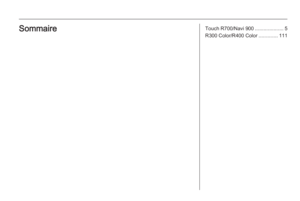 3
3 4
4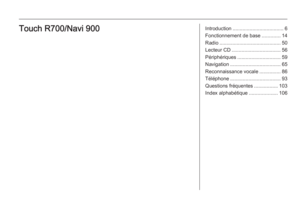 5
5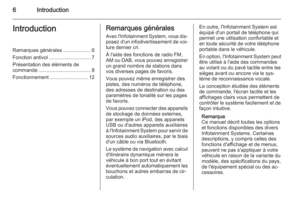 6
6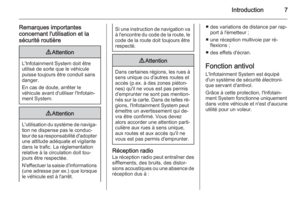 7
7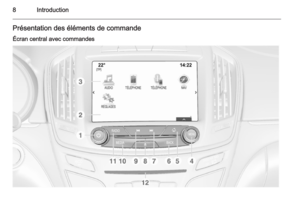 8
8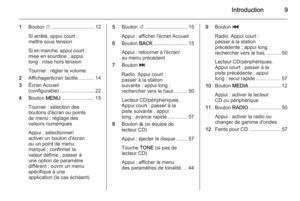 9
9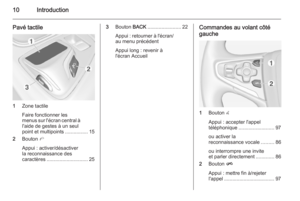 10
10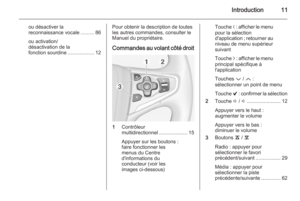 11
11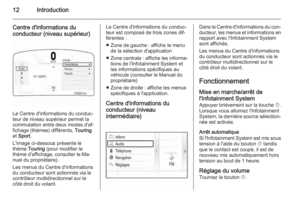 12
12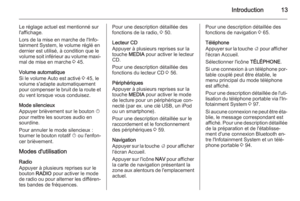 13
13 14
14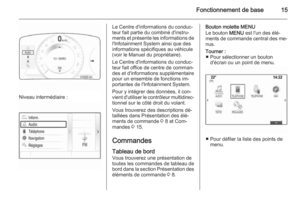 15
15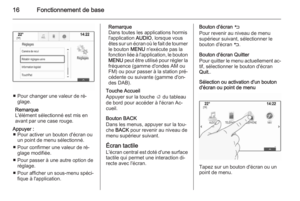 16
16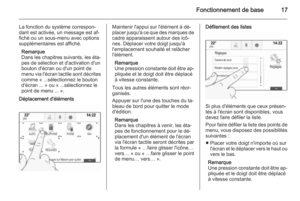 17
17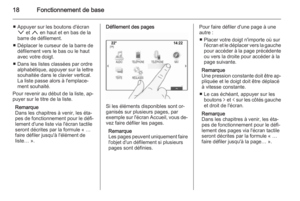 18
18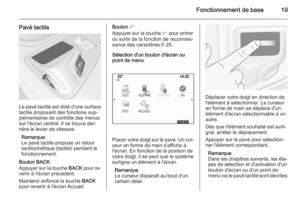 19
19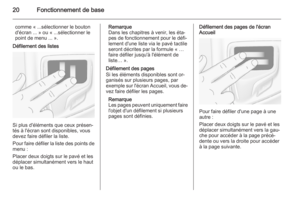 20
20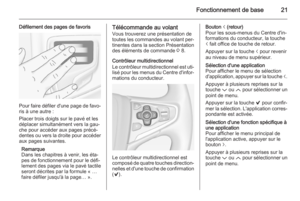 21
21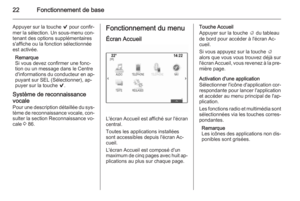 22
22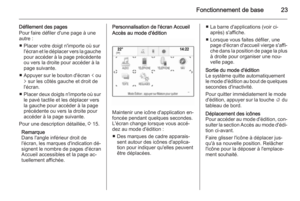 23
23 24
24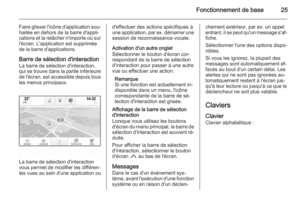 25
25 26
26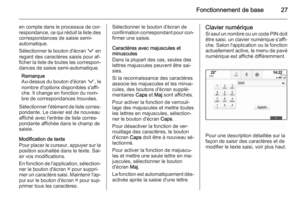 27
27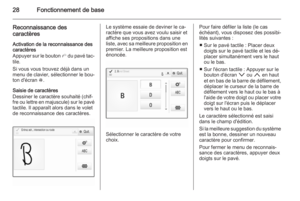 28
28 29
29 30
30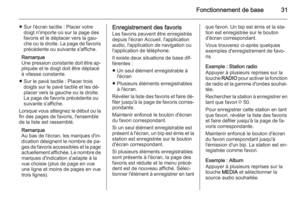 31
31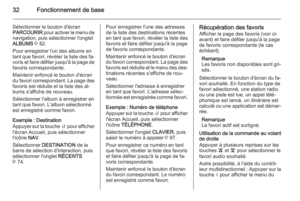 32
32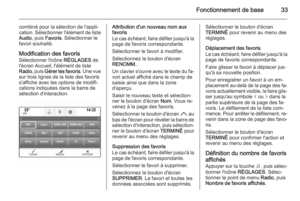 33
33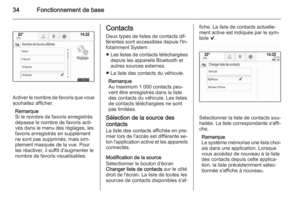 34
34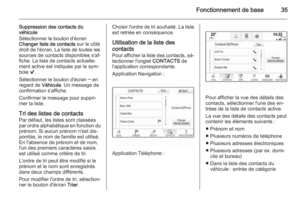 35
35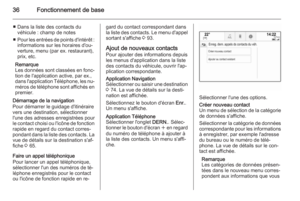 36
36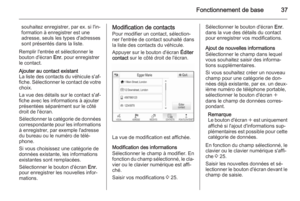 37
37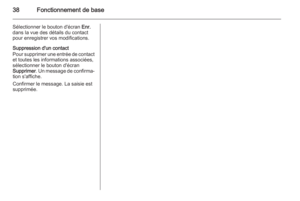 38
38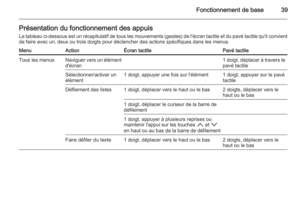 39
39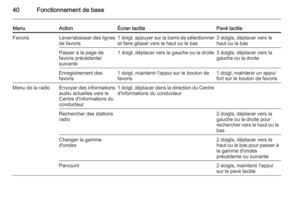 40
40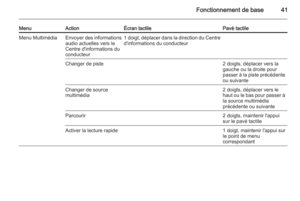 41
41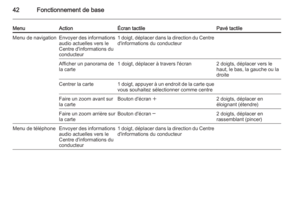 42
42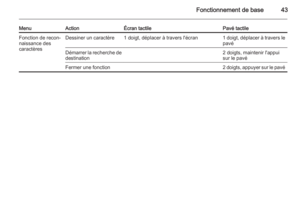 43
43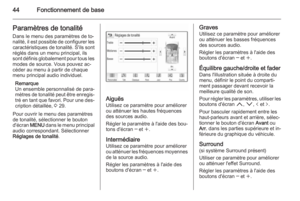 44
44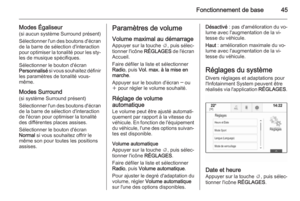 45
45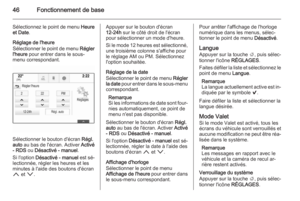 46
46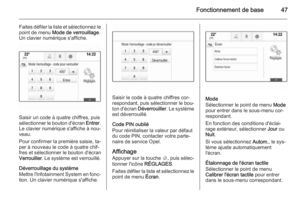 47
47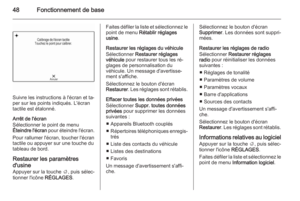 48
48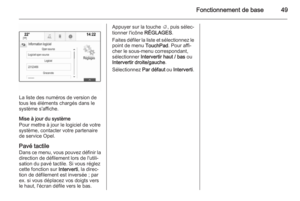 49
49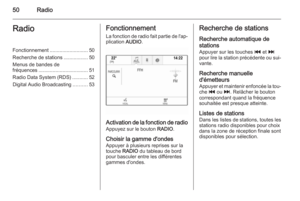 50
50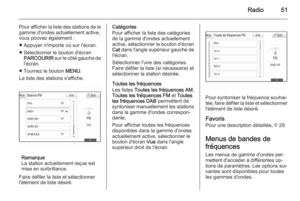 51
51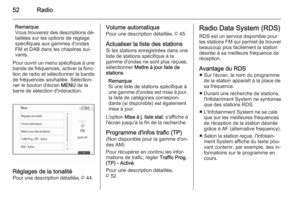 52
52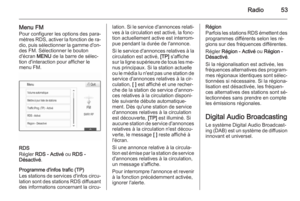 53
53 54
54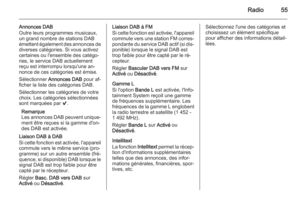 55
55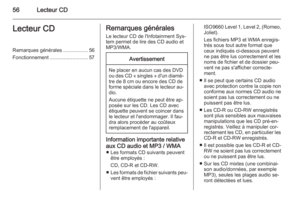 56
56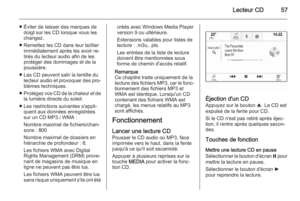 57
57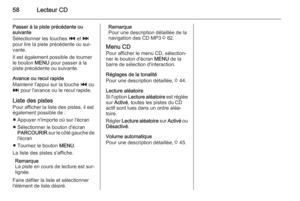 58
58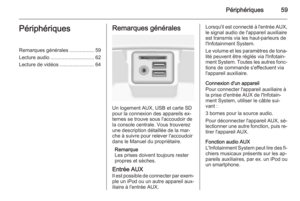 59
59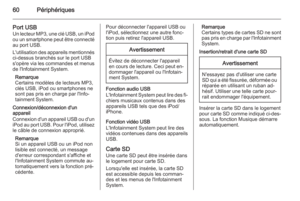 60
60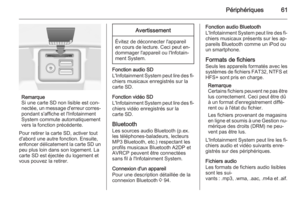 61
61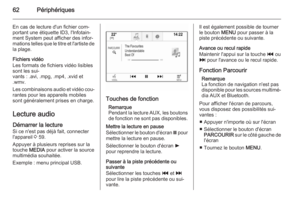 62
62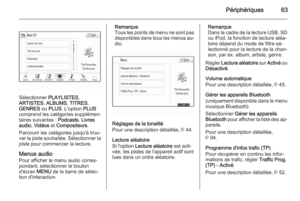 63
63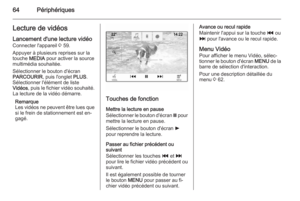 64
64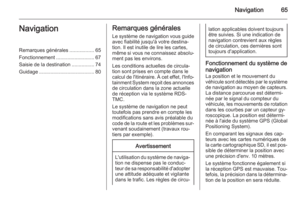 65
65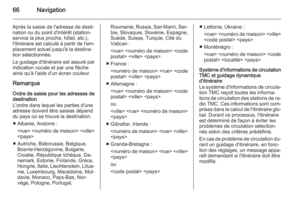 66
66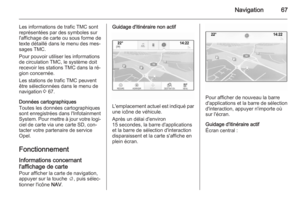 67
67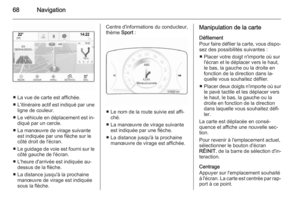 68
68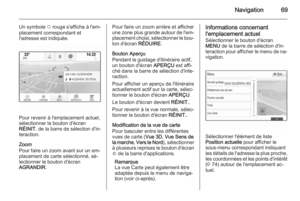 69
69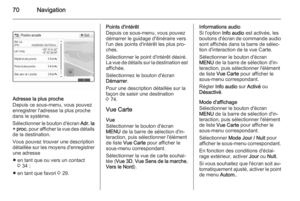 70
70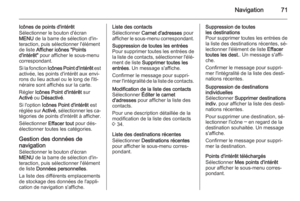 71
71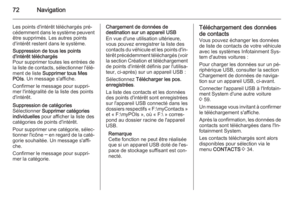 72
72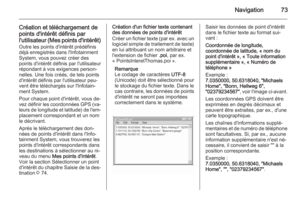 73
73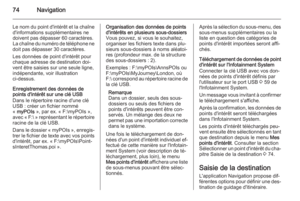 74
74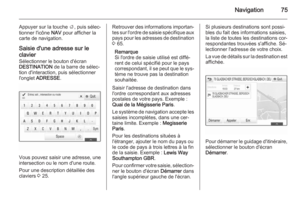 75
75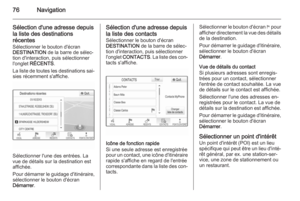 76
76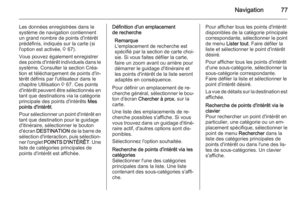 77
77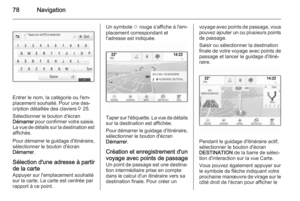 78
78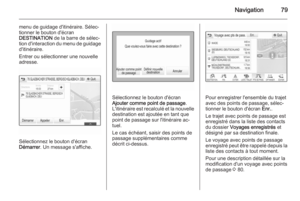 79
79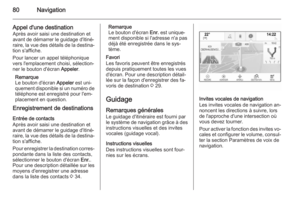 80
80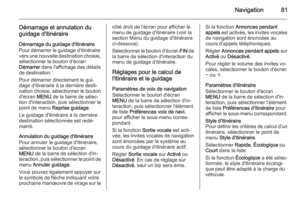 81
81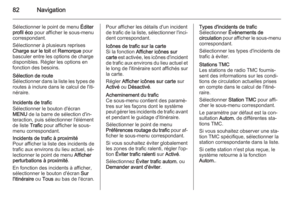 82
82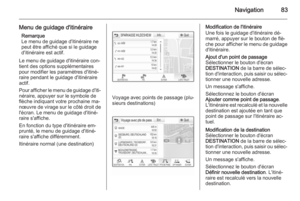 83
83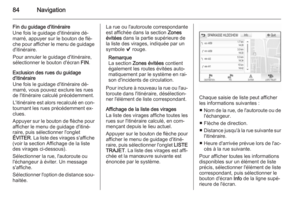 84
84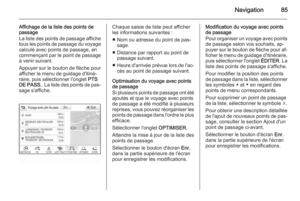 85
85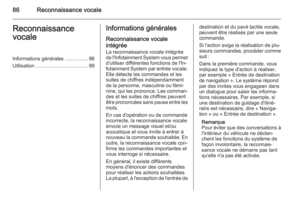 86
86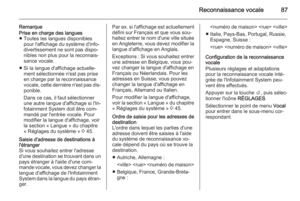 87
87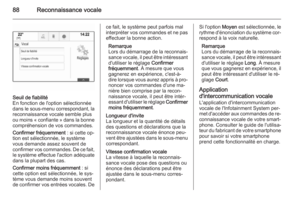 88
88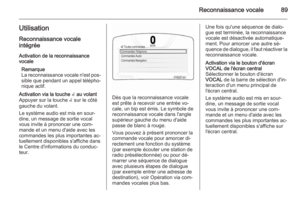 89
89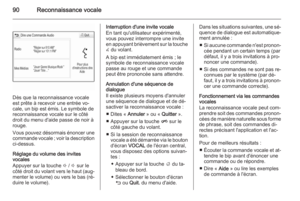 90
90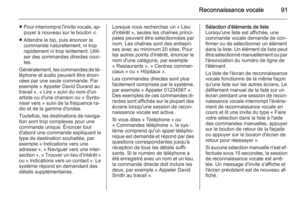 91
91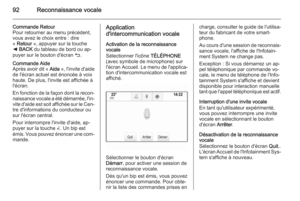 92
92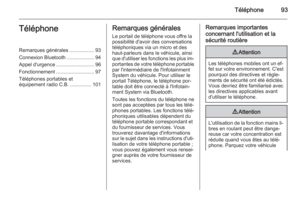 93
93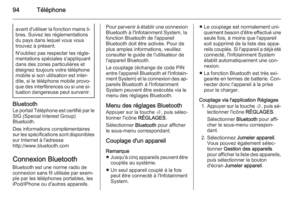 94
94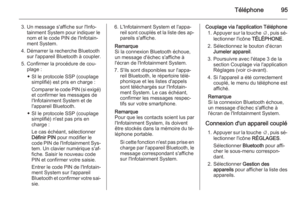 95
95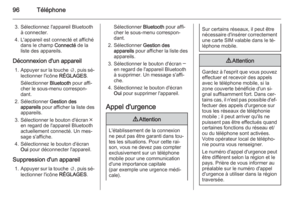 96
96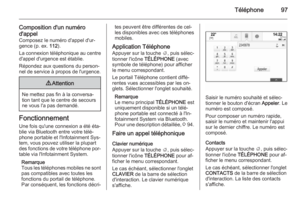 97
97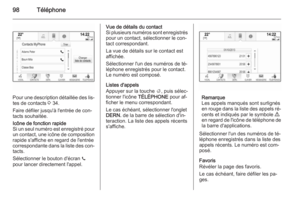 98
98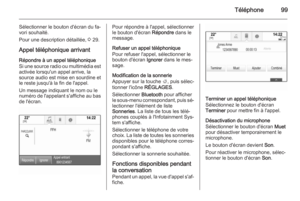 99
99 100
100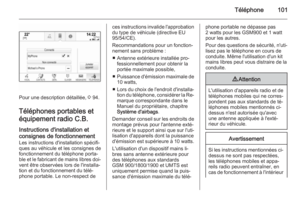 101
101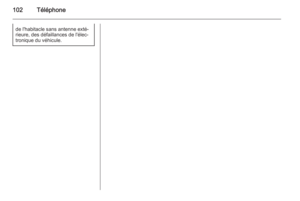 102
102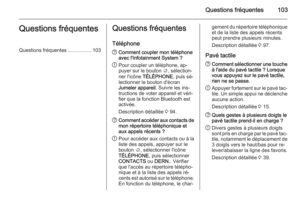 103
103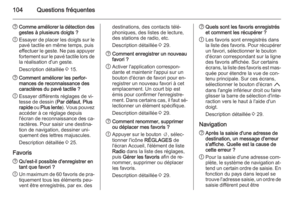 104
104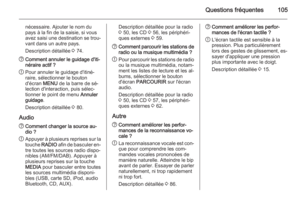 105
105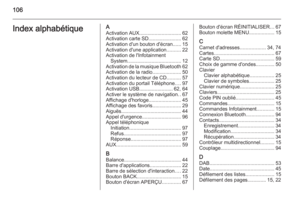 106
106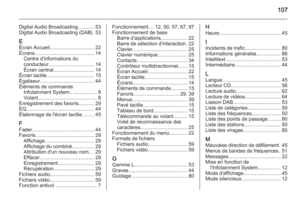 107
107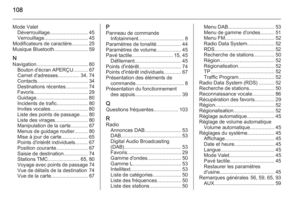 108
108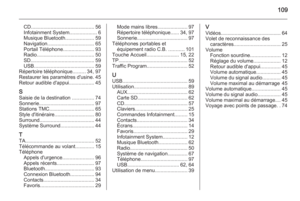 109
109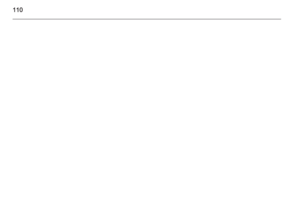 110
110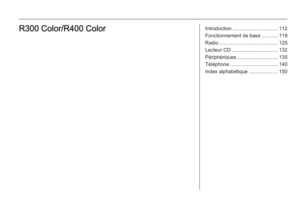 111
111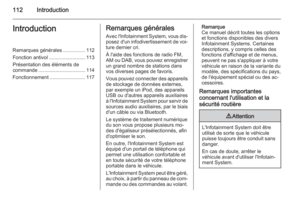 112
112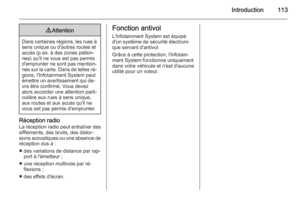 113
113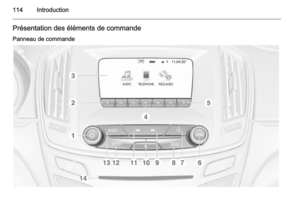 114
114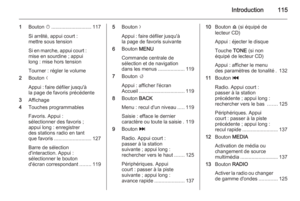 115
115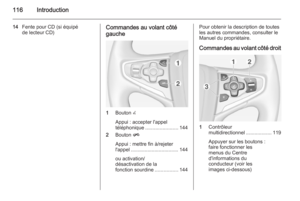 116
116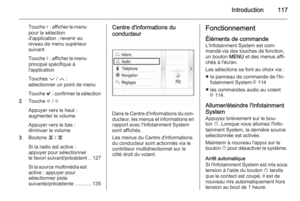 117
117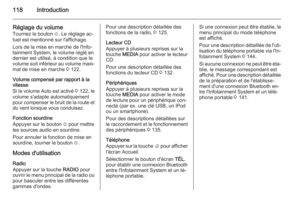 118
118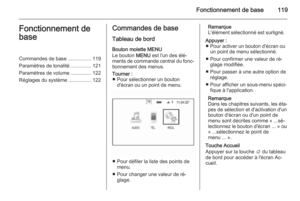 119
119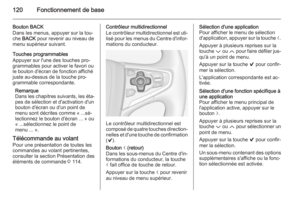 120
120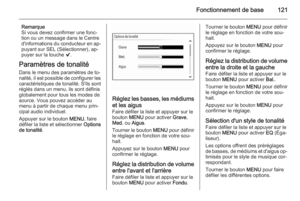 121
121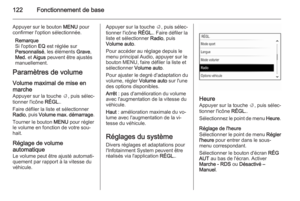 122
122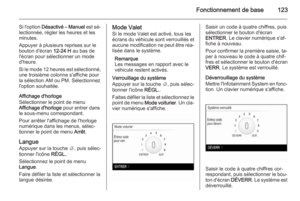 123
123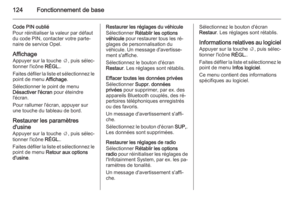 124
124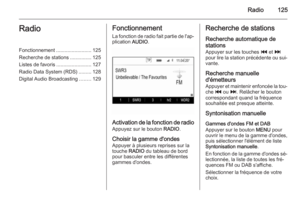 125
125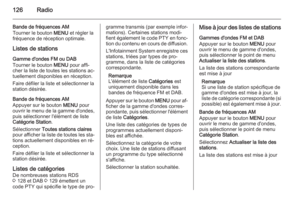 126
126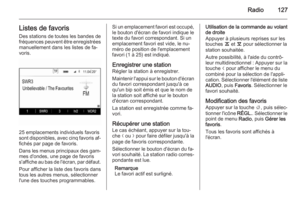 127
127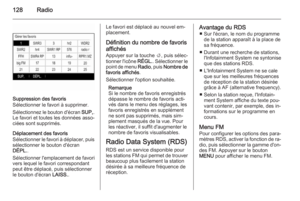 128
128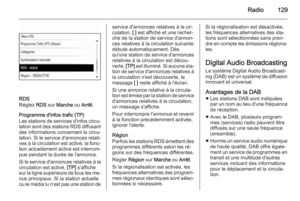 129
129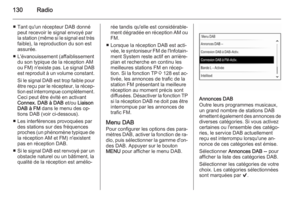 130
130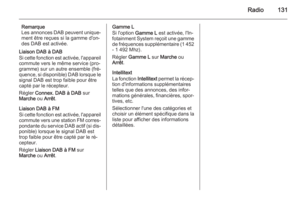 131
131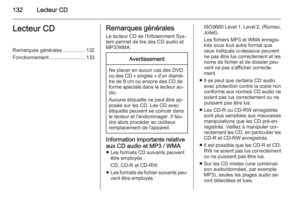 132
132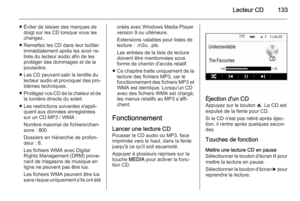 133
133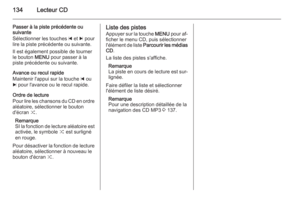 134
134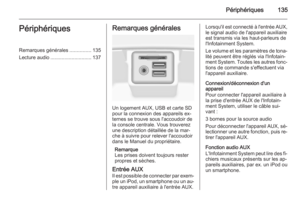 135
135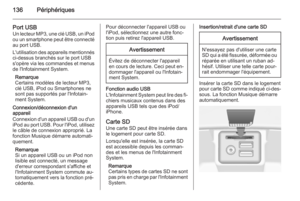 136
136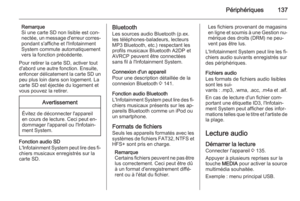 137
137 138
138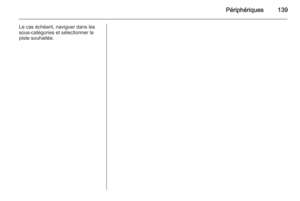 139
139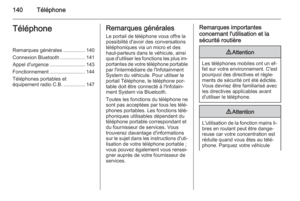 140
140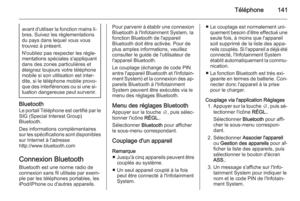 141
141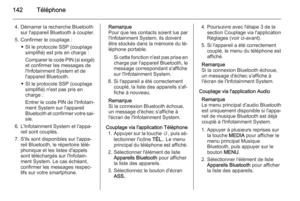 142
142 143
143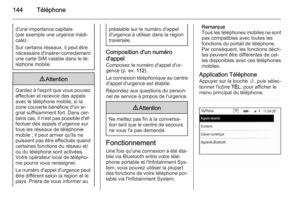 144
144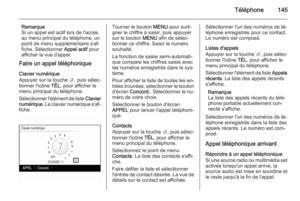 145
145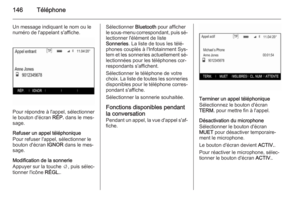 146
146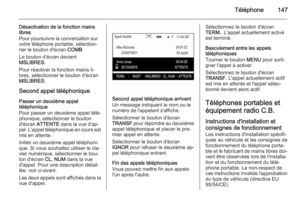 147
147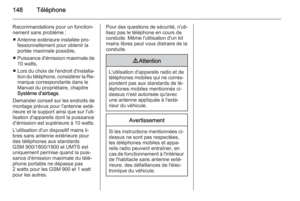 148
148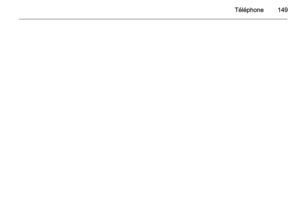 149
149 150
150 151
151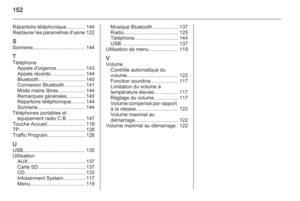 152
152